cad图形导入3dmax中的教程
发布时间:2017-03-03 12:40
相关话题
可能很多同学还不会把CAD导入到3DMAX中,其实不难,下面是小编带来关于cad图形导入3dmax中的教程的内容,希望可以让大家有所收获!
cad图形导入3dmax中的教程
首先打开3dmax,然后选择File-Import(文件-导入)。

在弹出的窗口中找到cad图形文件,然后选择打开。

这时会出现如下对话框,此处可以做一些细致的设置,一般我们直接选择OK打开就可以了。
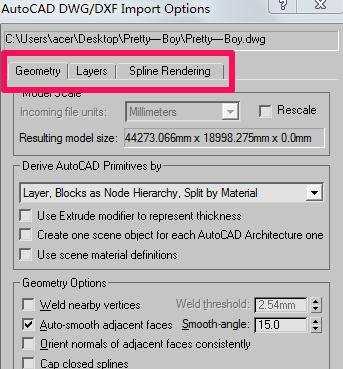
此时大家可以看到cad图形已经导入到3dmax中了。怎么样,很简单吧,希望对大家有帮助。
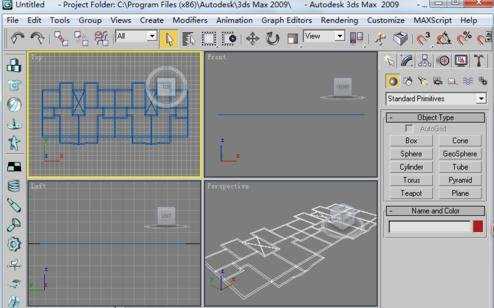

cad图形导入3dmax中的教程的评论条评论